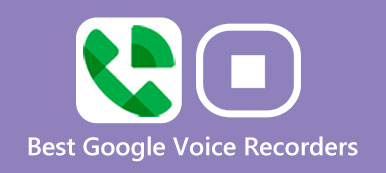Viber'i kullanarak diğer Viber kullanıcılarına ücretsiz olarak arama yapabilir ve mesaj gönderebilirsiniz. Desteklenen 30'dan fazla dille Viber, dünyanın her yerindeki insanlar için iyi bir seçimdir. Ancak yerleşik bir Viber kayıt özelliği yoktur. Dolayısıyla iş konferanslarının, unutulmaz anların veya diğer önemli çağrıların kayıtlarını tutmak istediğinizde sorunu çözmek için bir Viber çağrı kaydedici seçmeniz gerekir. Bu makalede ayrıntılı adımlar sunulmaktadır Viber sesli aramaları nasıl kaydeder bilgisayarda ve telefonda. En iyi Viber çağrı kayıt aracınızı ve çözümünüzü burada bulmak için birlikte okuyalım.

- Bölüm 1. Bilgisayara Viber Çağrıları Nasıl Kaydedilir
- Bölüm 2. iPhone'da Viber Çağrıları Nasıl Kaydedilir
- Bölüm 3. Android'de Viber Çağrıları Nasıl Kaydedilir
- Bölüm 4. Viber Çağrılarının Nasıl Kaydedileceğine İlişkin SSS
Bölüm 1. Bilgisayara Viber Çağrıları Nasıl Kaydedilir
Viber çağrılarını masaüstünüze kaydetmek istediğinizde kaçırmamalısınız Apeaksoft Ekran Kaydedici. Kullanıcıların herhangi bir ekrandaki etkinliği sesli olarak kaydetmelerine olanak sağlayan, kullanımı kolay bir ekran kaydedici. Ayrıca, yönetebileceğiniz birçok düzenleme aracı ve ayarı vardır.
- Sizin için bir video kaydedici, ses kaydedici ve oyun kaydedici olabilir.
- Windows/Mac'te herhangi bir videoyu veya sesi gecikme olmadan kaydedebilir.
- Tatmin edici videolar veya sesleri yüksek kalitede kaydedebilir.
- Kayıttan önce ekran boyutunu, video/ses/ekran görüntüsü ayarlarını ve diğer tercihleri özelleştirebilir.
1. Adım Apeaksoft Ekran Kaydediciyi Windows veya Mac'inize indirip çalıştırın. Tıkla Ses kaydedici ana arayüzdeki düğmesine basın.
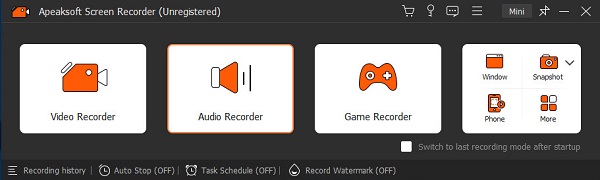
2. Adım Yeni pencerede ses ayarlarını yapabilirsiniz. Açmayı seçebilirsiniz Sistem Ses ve Mikrofon istediğiniz zaman seçin ve açılır menüyü kullanarak kayıt ayarlarını özelleştirin. Daha sonra bilgisayarınızda Viber'i başlatabilir ve Rec Windows veya Mac'inizde viber çağrısını kaydetmek için düğme.
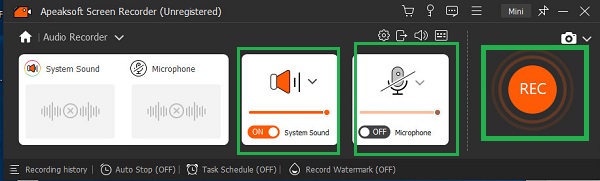
Bölüm 2. iPhone'da Viber Çağrıları Nasıl Kaydedilir
1. Dahili Ekran Kayıt Özelliği
İPhone, iPad ve iPod Touch kullanıcıları için, iOS ekran kaydı herhangi bir üçüncü taraf uygulaması olmadan özellik. Başka bir deyişle, bu yerleşik Apple kayıt özelliği doğrudan iPhone için Viber çağrı kaydedici uygulamanız olabilir. Sadece iOS cihazınızı iOS 11 veya daha yüksek bir sürümle güncellediğinizden emin olun.
1. Adım Açılış Ayarlar iPhone, iPad veya iPod Touch'ınızda. Bulmak kontrol Merkezive kontrolleri özelleştirmeye gidin. Yeşili seç + önceki düğme Ekran Kaydı. O zamandan beri ekran kaydetme özelliğini Kontrol Merkezinde görebilirsiniz.
2. Adım Almak için iOS ekranınızı yukarı kaydırın Ekran kaydı düğme. Ona dokunun ve üçten geri saydıktan sonra Viber çağrılarını iPhone'a kaydetmeye başlayın. Düğmenin kırmızıya döndüğünü gördüğünüzde kayıt işlemi başlamış demektir. Böylece geri sayımın ardından Viber uygulamasını açabilir ve arama yapabilirsiniz. Viber çağrı kayıt işlemini sonlandırmak isterseniz kırmızı durum butonuna tıklayarak işlemi hemen durdurabilirsiniz. Diyelim ki iPhone'unuzdaki Viber mesajlarını yanlışlıkla sildiniz, nasıl silineceğini öğrenebilirsiniz. silinen Viber mesajlarını kurtar .
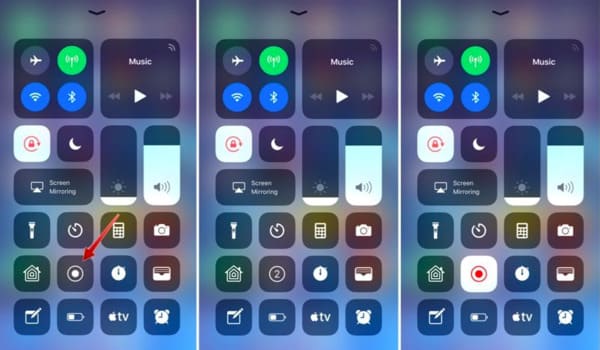
Viber video görüşmesini iPhone'a kaydetmek için de bu yöntemi deneyebilirsiniz. Ayrıca, iOS 11 veya sonraki sürümlerin ekran kodlama özelliğini kullanabilirsiniz. iPhone ekran etkinliklerini kaydetme kolayca hapse girmeden.
2. AirShou
Airshou, Viber çağrılarınızı sesli olarak kaydedebilen popüler bir ekran kaydedici uygulamasıdır. Ancak App Store'dan indiremezsiniz. adlı bir web sitesine gitmelisiniz iemülatörler.com iPhone'unuza yüklemek için.
1. Adım iPhone'unuzda Safari'nizi açın ve arama çubuğuna iemulators.com yazın. Musluk Apps sayfanın üst kısmında. Ardından, iPhone'unuza indirmek için AirShou uygulamasına göz atabilir ve onu seçebilirsiniz.
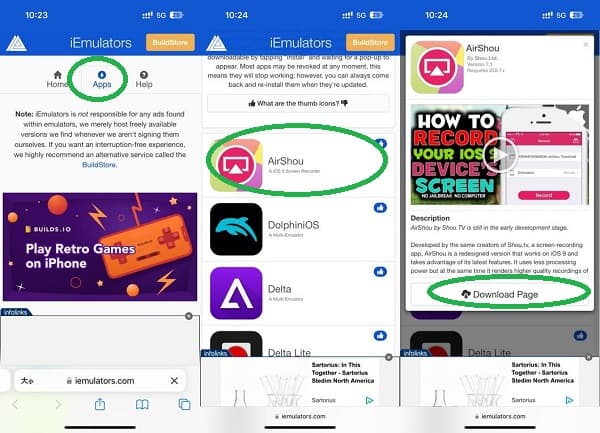
2. Adım MyCAD'de yazılım Güncelleme ye git Ayarlar >genel >VPN ve Cihaz Yönetimi, dokunun Güven iPhone'unuzdaki bu uygulamaya güvenmek için.
3. Adım simgesine dokunarak Viber çağrılarını kaydetmeye başlayabilirsiniz. Rekor AirShou'daki düğme.
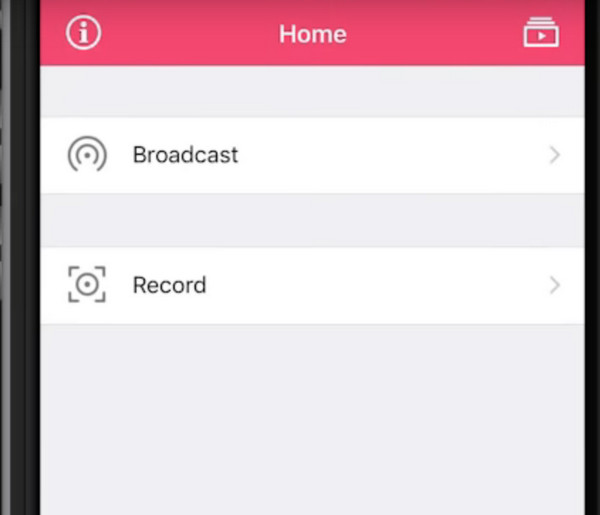
3. Ekran Kaydedici: Kayda Geç
Go Record, Yüz Kamerası ve düzenleme yeteneklerine sahip hepsi bir arada ekran kaydedicidir. İPhone ekranınızı yüklü uygulamalarınızdan gelen sesle kaydedebilirsiniz. Böylece Viber çağrılarınızı iPhone'unuza kaydetmek için bu özelliği kullanabilirsiniz.
1. Adım Screen Recorder: Go Record'u doğrudan App Store'unuzda arayabilir ve yükleyebilirsiniz.
2. Adım MyCAD'de yazılım Güncelleme ye git Ayarlar >kontrol Merkezi, ardından göz atın ve ekleyin Ekran Kaydı. Daha sonra, Ekran Kaydı senin düğme kontrol Merkezi.
3. Adım Açmak için iPhone ekranınızın sağ üst köşesinden aşağı doğru kaydırın kontrol Merkezi. Daha sonra kayıt düğmesini basılı tutup seçebilirsiniz. Go Record listeden. Yayını Başlat'a dokunun kayda başla Viber çağrılarınız.
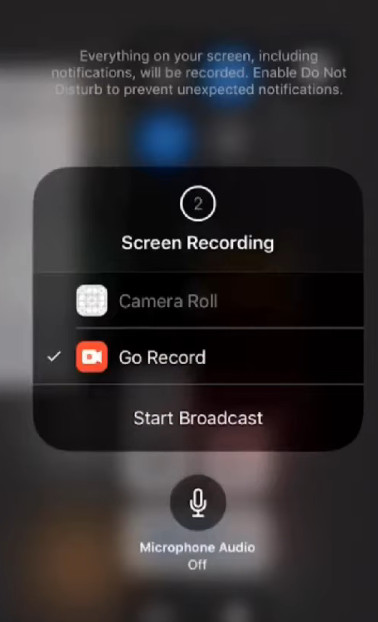
Bölüm 3. Android'de Viber Çağrıları Nasıl Kaydedilir
1.AZ Ekran Kaydedici
AZ Screen Recorder, kullanıcıların Android'de kolayca Viber aramalarını kaydetmesine olanak tanır. Viber çağrı kaydedici apk'den alabileceğiniz çok fazla kayıt ve düzenleme filtresi yok. Ancak Android'de Viber sesli aramaları kaydetmek için yeterli. Dahası, gerek yok Android telefonunu rootla ya da tablet.
1. Adım AZ Screen Recorder'ı Google Play'den arayın ve indirin. Kurulumdan sonra Android uygulaması için Viber çağrı kaydediciyi çalıştırın. Daha sonra dört düğmeli bir araç çubuğu görebilirsiniz.
2. Adım Soldan sağa doğru ilk sıradaki kırmızı seçeneğe tıklayın. Viber arkadaşınızı arayın ve Android'de Viber sesli çağrılarını kaydetmeye başlayın. İşlemi bitirmek istediğinizde bildiriminizi aşağı çekebilir ve dur Viber çağrı kaydını sonlandırmak için düğmeye basın. Daha sonra şunu seçin: Ihracat Viber çağrı kayıt dosyanızı kaydetme seçeneği.
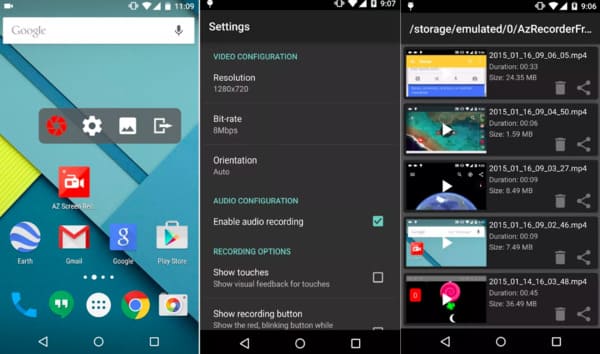
Videoyu kırpmak veya başka efektler uygulamak istiyorsanız, Viber call recorder apk'deki ekstra özellikler için ödeme yapmanız gerekir. Elbette, kayıtlı Viber çağrısını doğrudan kaydedebilirsiniz.
2. Çağrı Kaydedici - Cube ACR
Cube ACR'yi Google Play'e yükleyebilirsiniz. Bu uygulama, Android cihazların çoğu sürümü için Viber çağrı kaydını destekler.
1. Adım Başarılı bir şekilde yükledikten sonra izinleri vermelisiniz. Musluk izin vermek devam etmek için üç kez. Diğer uygulamaların üzerine çizim yapılmasına izin vermek için düğmeyi açın.
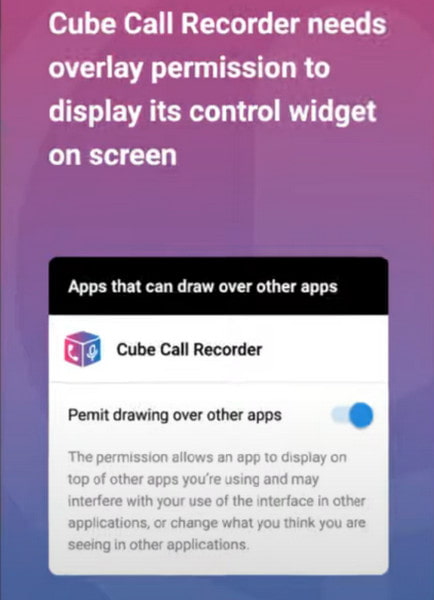
2. AdımCube ACR Uygulama Bağlayıcısını etkinleştirin.
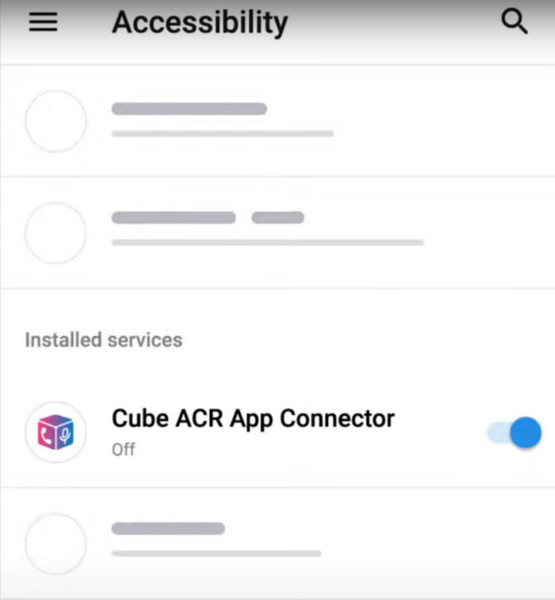
3. AdımCube için güç optimizasyonunu devre dışı bırakın. Dokunmanız gerekiyor izin vermek Uygulamanın her zaman arka planda çalışmasına izin vermek için. Ardından Cube ACR aracılığıyla Viber çağrılarını kaydetmenin keyfini çıkarabilirsiniz.
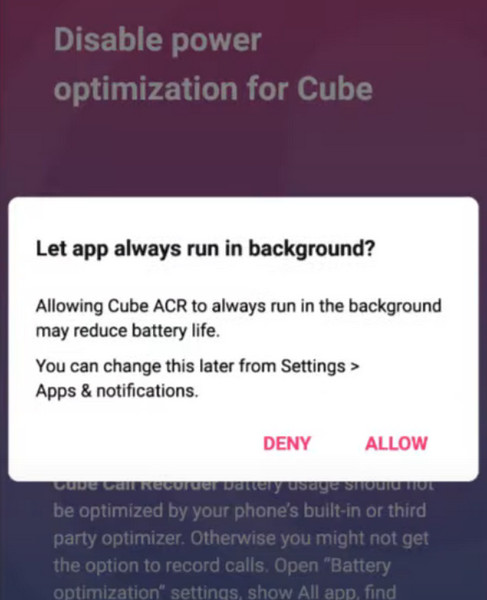
3. Kayıt (Ekran kaydedicisi)
Rec. Viber çağrılarını kaydetmeye başlamanız için sezgisel bir arayüze sahiptir. Play Store'dan yükleyebilirsiniz. Rec. ile 1 saate kadar sesli uzun ekran kayıtları yapabilirsiniz.
1. AdımRec'i yükleyin. Android telefonunuzda ücretsiz. Açmanız gerekiyor ses uygulamanın ana ekranında.
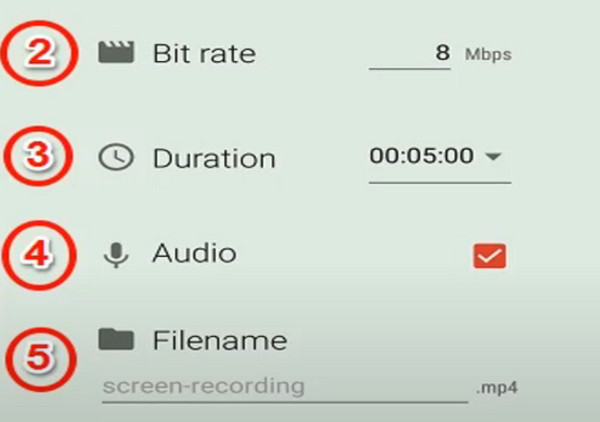
2. AdımAyar seçeneğini tıklayın. Şunu açabilirsiniz: Ekran kapalı Telefon ekranınızı kapatarak kaydı durdurmanızı sağlayan seçenek.
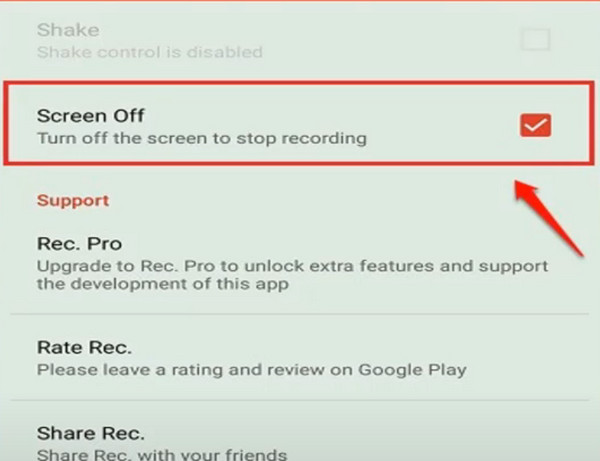
3. AdımArtık ana ekrana dönebilir ve Rekor Viber çağrılarınızı kaydetmeye başlamak için düğmeye basın.
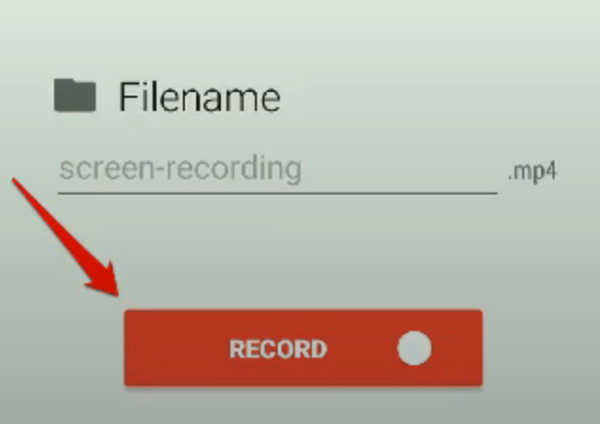
Bölüm 3. Viber Çağrılarının Nasıl Kaydedileceği Hakkında SSS
Birisi bilmeden bir aramayı kaydedebilir misiniz?
Bölgeden bölgeye ve cihazdan cihaza değişir. Çoğu durumda, bir görüşmeye dahil olan taraflardan biriyseniz, diğer tarafa haber vermeden içeriği kaydetmekte yasal olarak özgürsünüz. Nadir durumlarda, bir aramayı kaydetmeye çalışırsanız, oturuma dahil olan herkese oturum başlamadan önce oturumun kaydedildiği bildirilir. Kayda başlamadan önce belirli gereksinimleri onaylayabilirsiniz.
Bir telefon görüşmesini iPhone'a kaydedebilir misiniz?
Elbette. iPhone'unuzda bir telefon görüşmesini kaydetmek istiyorsanız, onunla birlikte gelen kayıt yazılımlarından biri olan Voice Memos'u kullanmayı deneyin. Bu program sadece telefon görüşmelerini kaydetmez, aynı zamanda diğer içerikleri de kaydedebilir. Ancak doğrudan konuştuğunuz iPhone'a kayıt yapamazsınız. Kaydetmek için yalnızca başka bir cihaz kullanabilirsiniz.
Viber aramaları veri kullanıyor mu?
Normal aramaların aksine, Viber ile arama yapmak internet bağlantısı gerektirir. Doğrudan Wi-Fi'ye bağlanabilirsiniz, ancak bir mobil ağdaysanız bir dakikalık Viber araması 130 KB web trafiği kullanır.
Viber'in dezavantajları nelerdir?
Viber'i kullanmak için kararlı bir ağa bağlı olmanız gerekir ve Viber, kişileri kilitleme özelliğini desteklemez. Bu, bilinmeyen kişilerin sizi aramasını engelleyemeyeceğiniz gibi belirli kişilerin de Viber aracılığıyla sizinle iletişim kurmasını engelleyemeyeceğiniz anlamına gelir. Ve Viber yalnızca iPhone, Android, iOS cihazları, BlackBerry ve Windows Phone'larda desteklenir.
Polis Viber mesajlarını takip edebilir mi?
Viber mesajları ve çağrıları, uçtan uca şifreleme ile sınırlandırılmıştır; bu, mesajın kaynağı ve çağrının alıcısı dışında hiç kimsenin sohbet içeriğine erişemeyeceği anlamına gelir. Viber, kullanıcılarının gizliliğini korumaya büyük önem vermektedir.
Sonuç
Windows/Mac/iPhone/Android'de Viber çağrılarının nasıl kaydedileceğiyle ilgili hepsi bu kadar. Başka iyi bir şeyiniz varsa bizimle iletişime geçmekten çekinmeyin Viber çağrı kaydediciler. Diyelim ki yanlışlıkla Vider fotoğraflarını kaybettiniz, nasıl yapılacağını öğrenebilirsiniz Viber fotoğraflarını kurtar Burada. Bu makalenin Viber çağrılarını istediğiniz zaman ve istediğiniz yerde kaydetmenize yardımcı olabileceğini umuyoruz.